[Virtual Box] 설치하기
by Choi HyeSun
1. Virtual Box 다운로드
다운로드 LINK
- 원하는 운영체제 선택
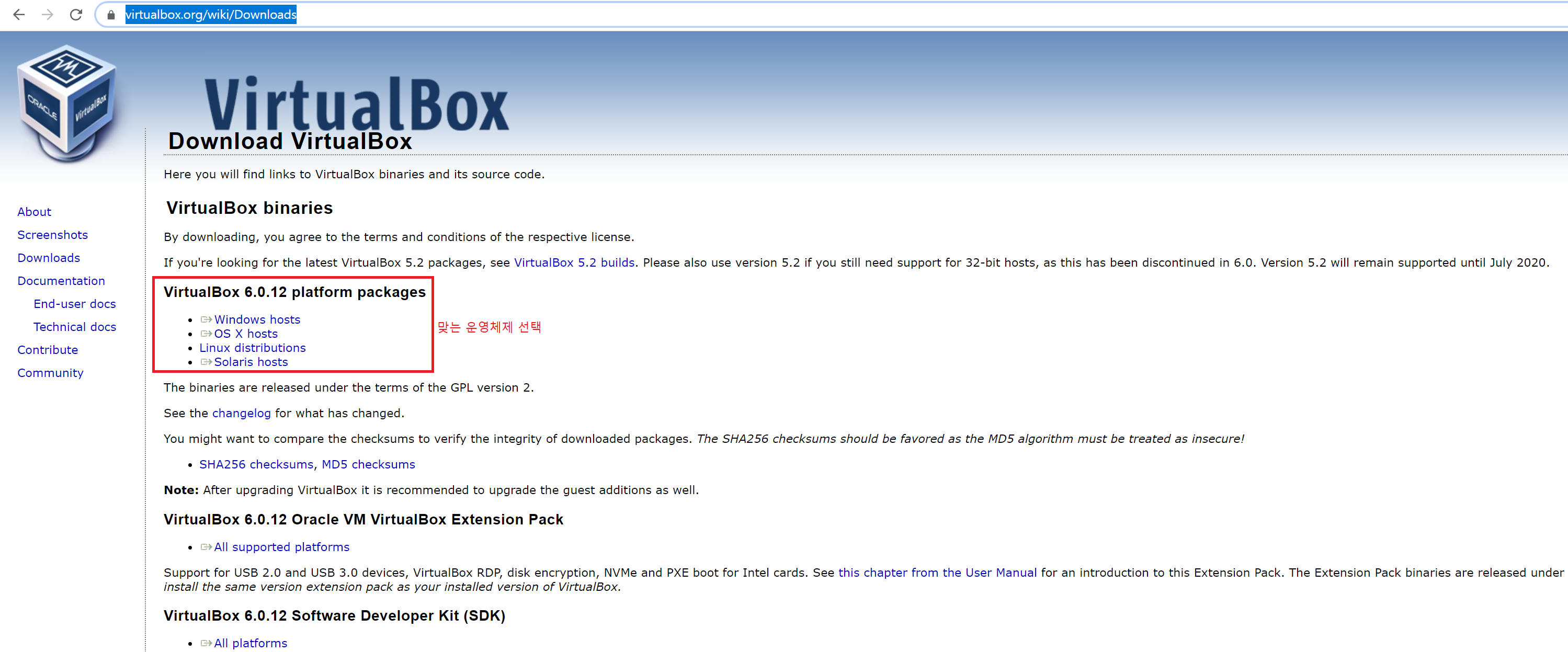
2. Download한 설치파일 실행
VirtualBox-6.0.12-133076-Win.exe(버전명은 다운로드한 버전) 실행 후 설치
-
Next>
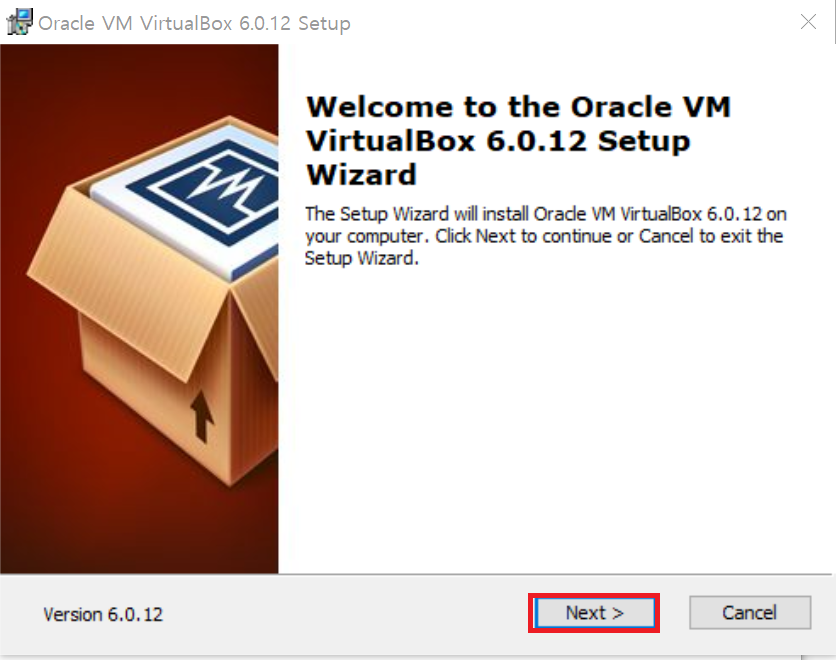
-
경로설정(Browse) → Next>
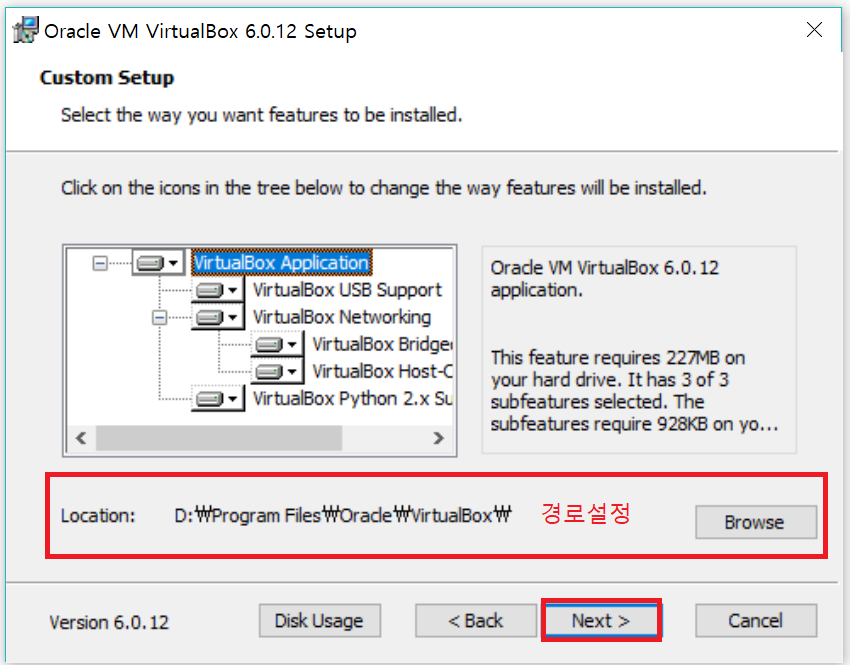
-
다운로드할 부분 체크 → Next>
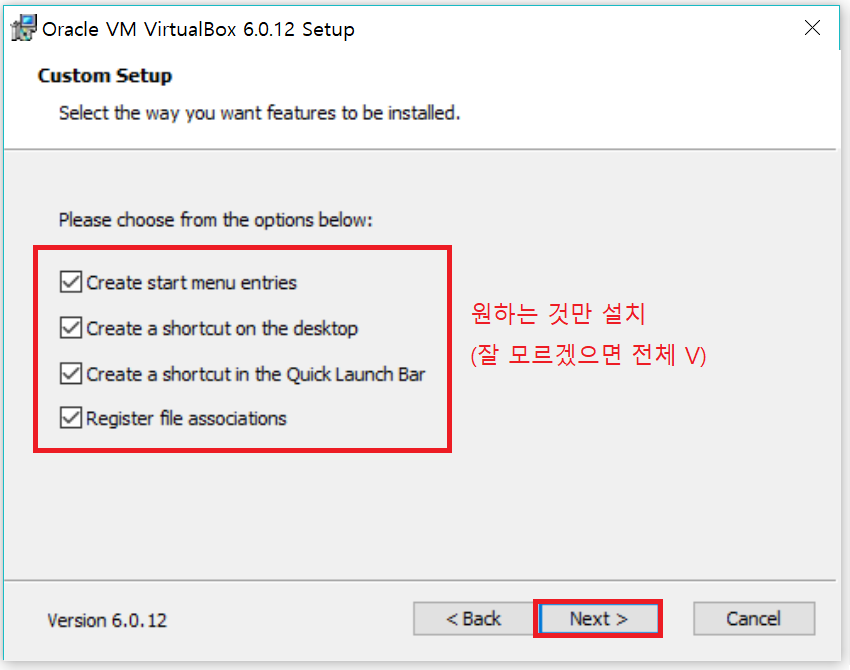
-
Yes (대충 네트워크 설정 바뀐다는 경고창)
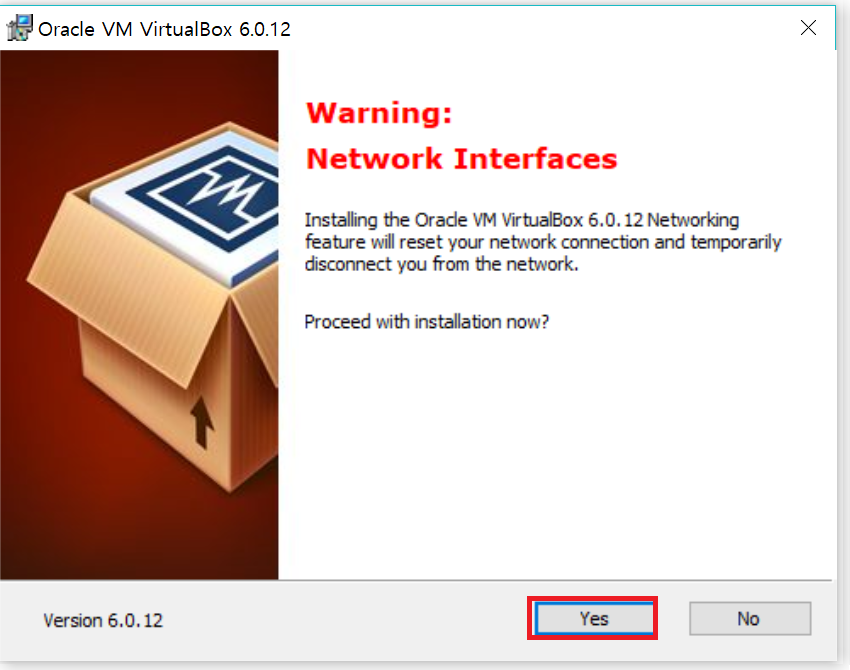
-
Install (대충 설정 바꿀거면 다시 바꾸라는 경고창)
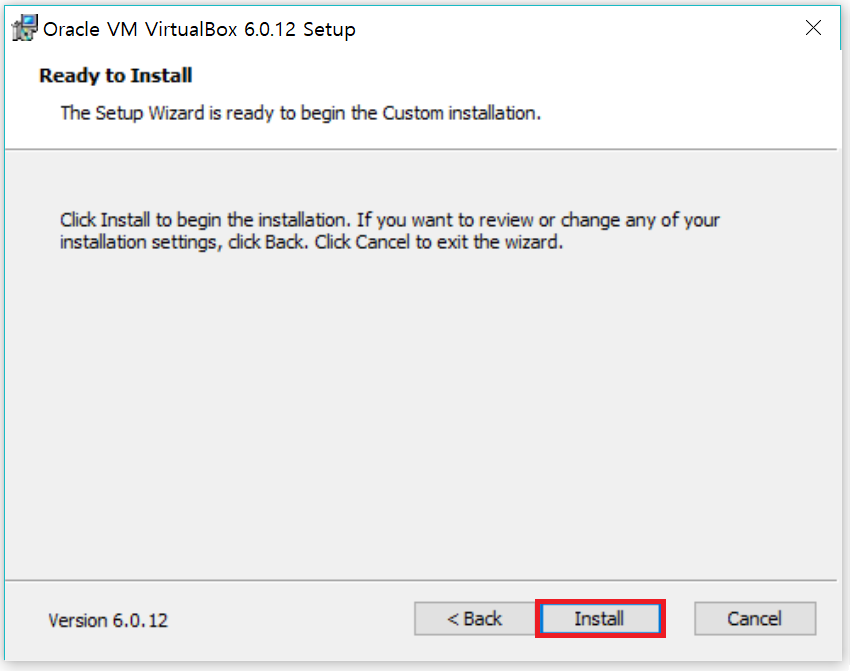
-
설치중 (기다리기)
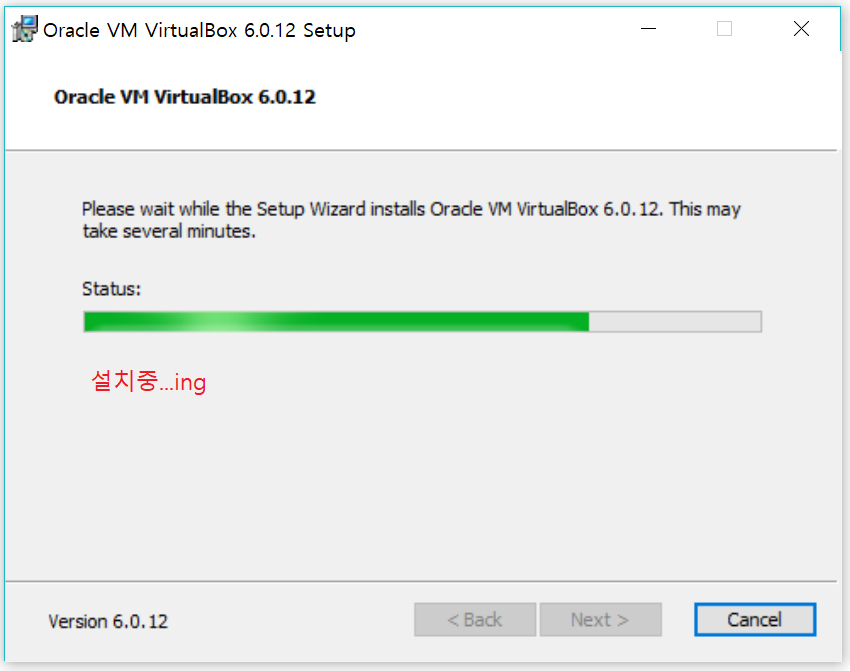
-
Finish (완료)
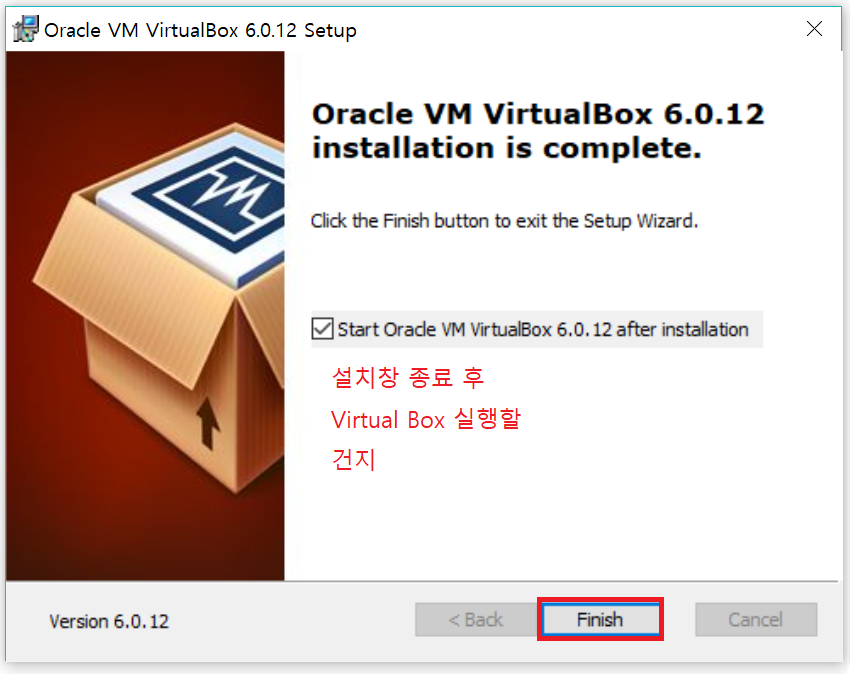
3. Virtual Box 실행
-
실행화면
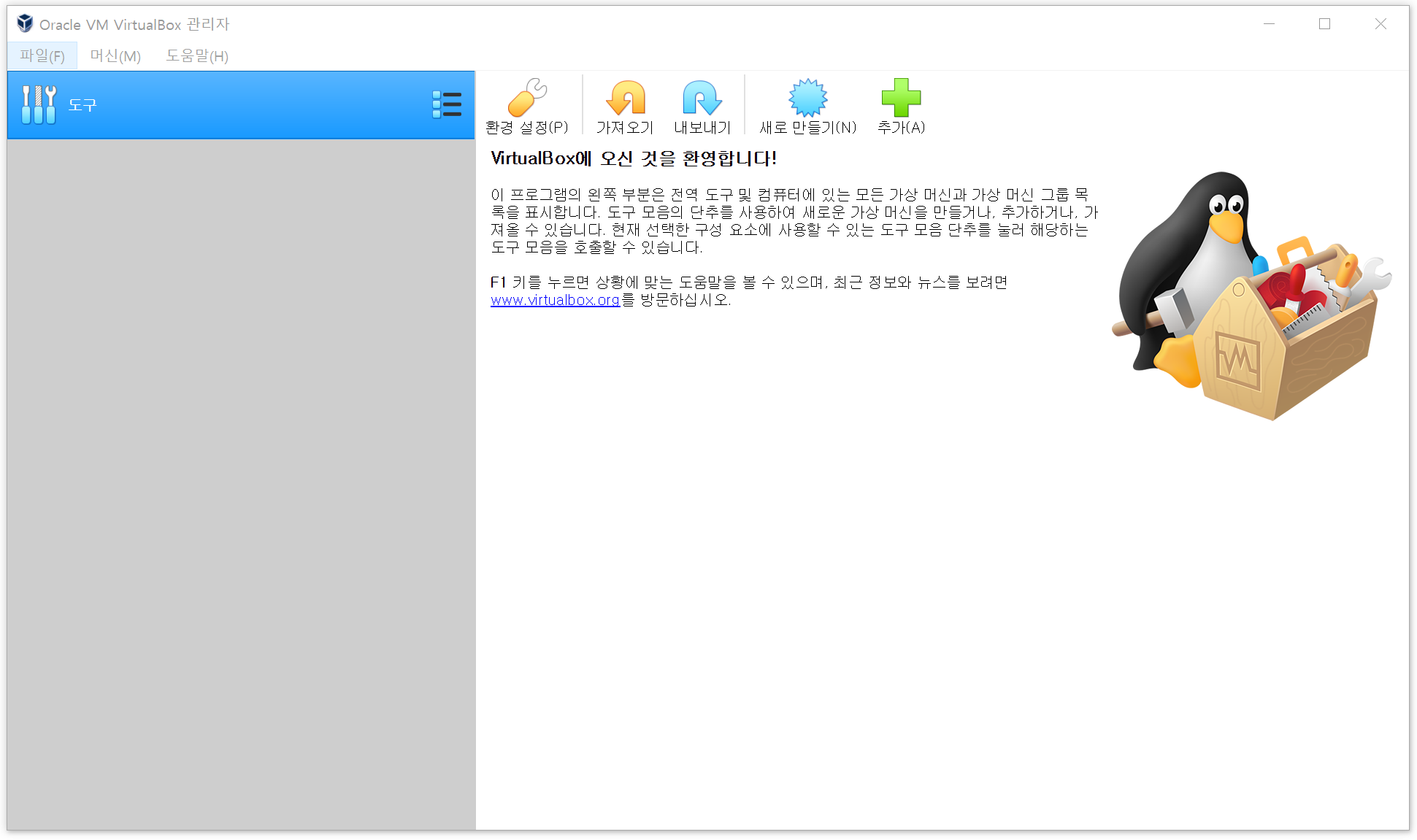
-
버전확인 (도움말 > VirtualBox 정보)
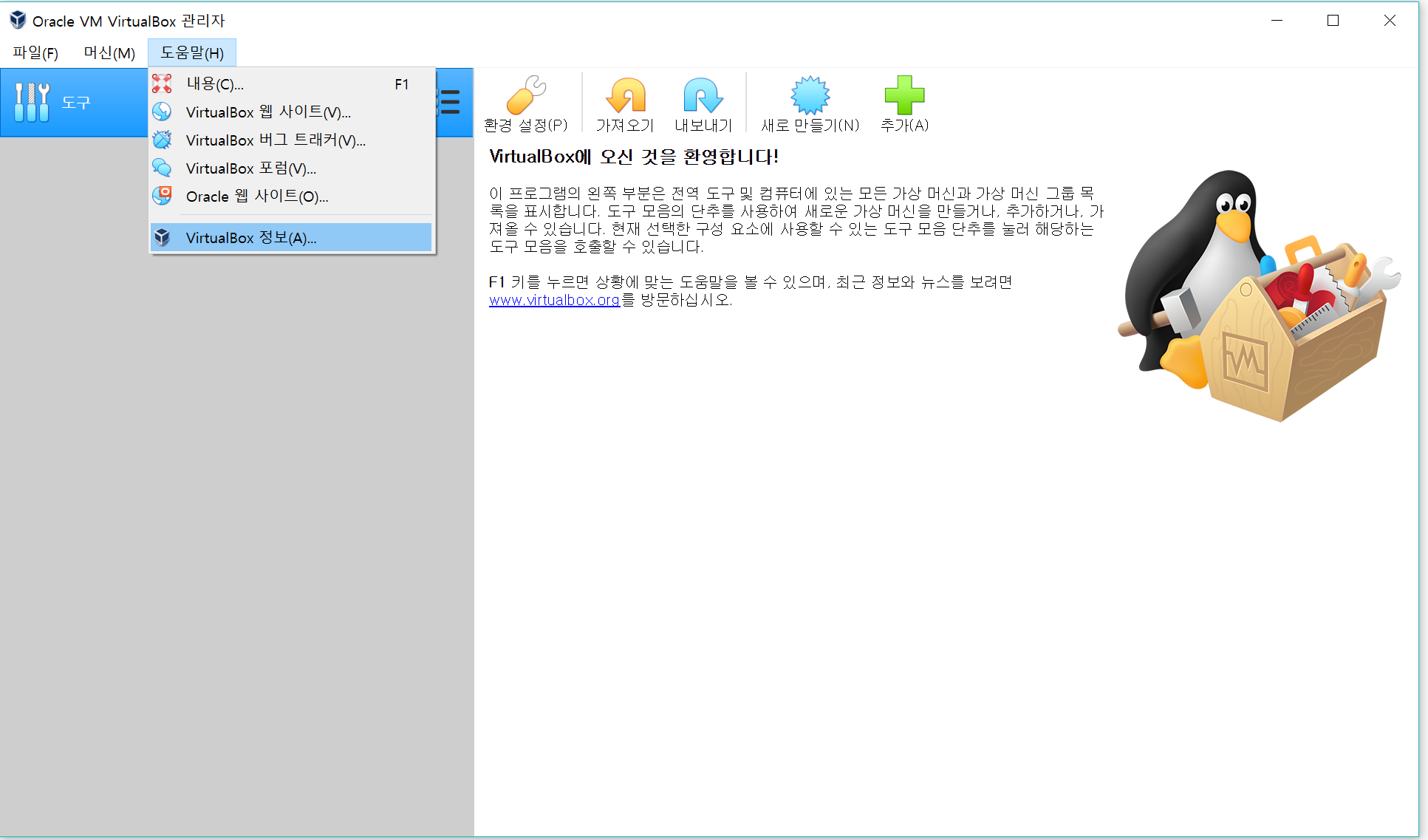
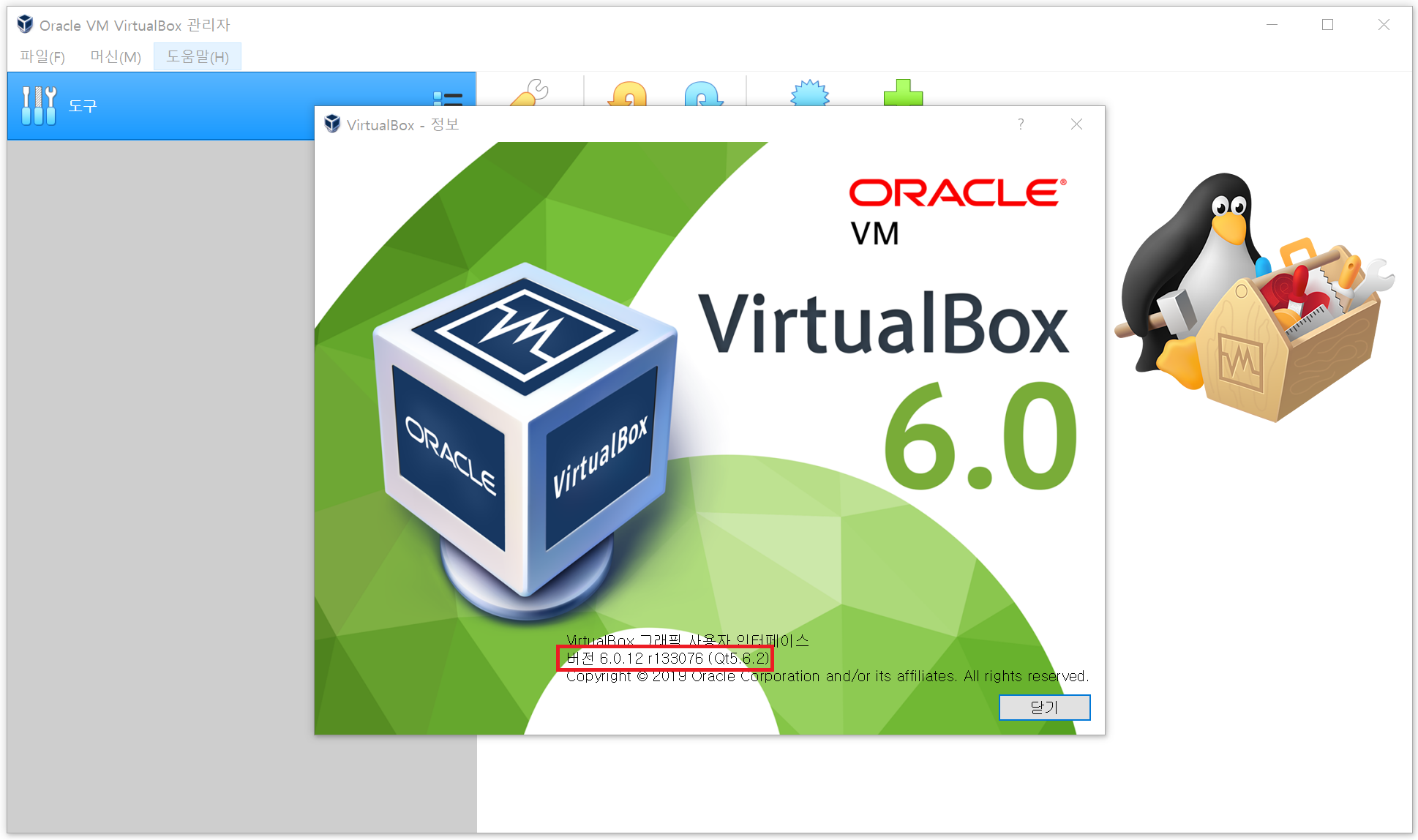
4. 기본 환경 설정
-
환경설정 메뉴 들어가기 (파일 > 환경설정)
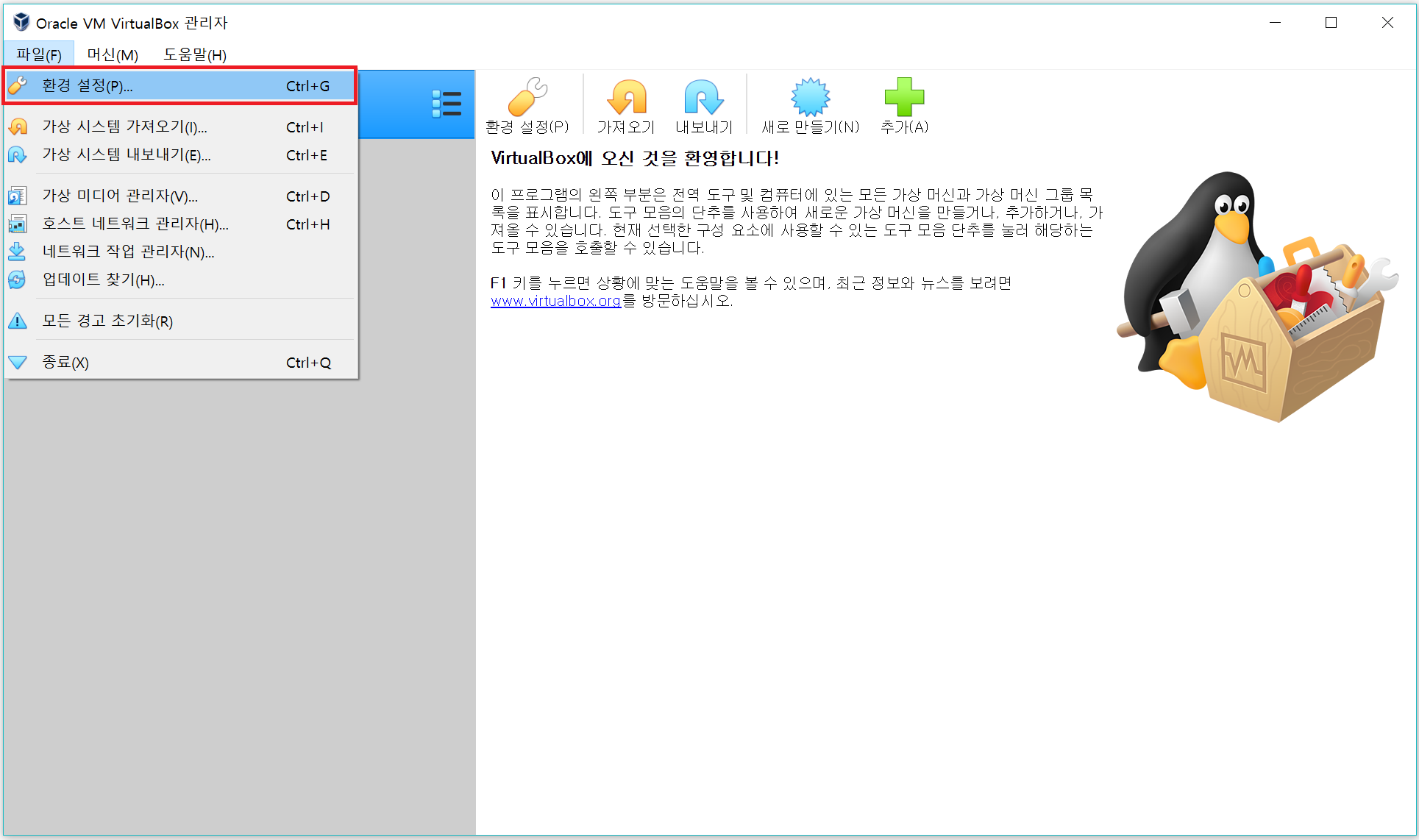
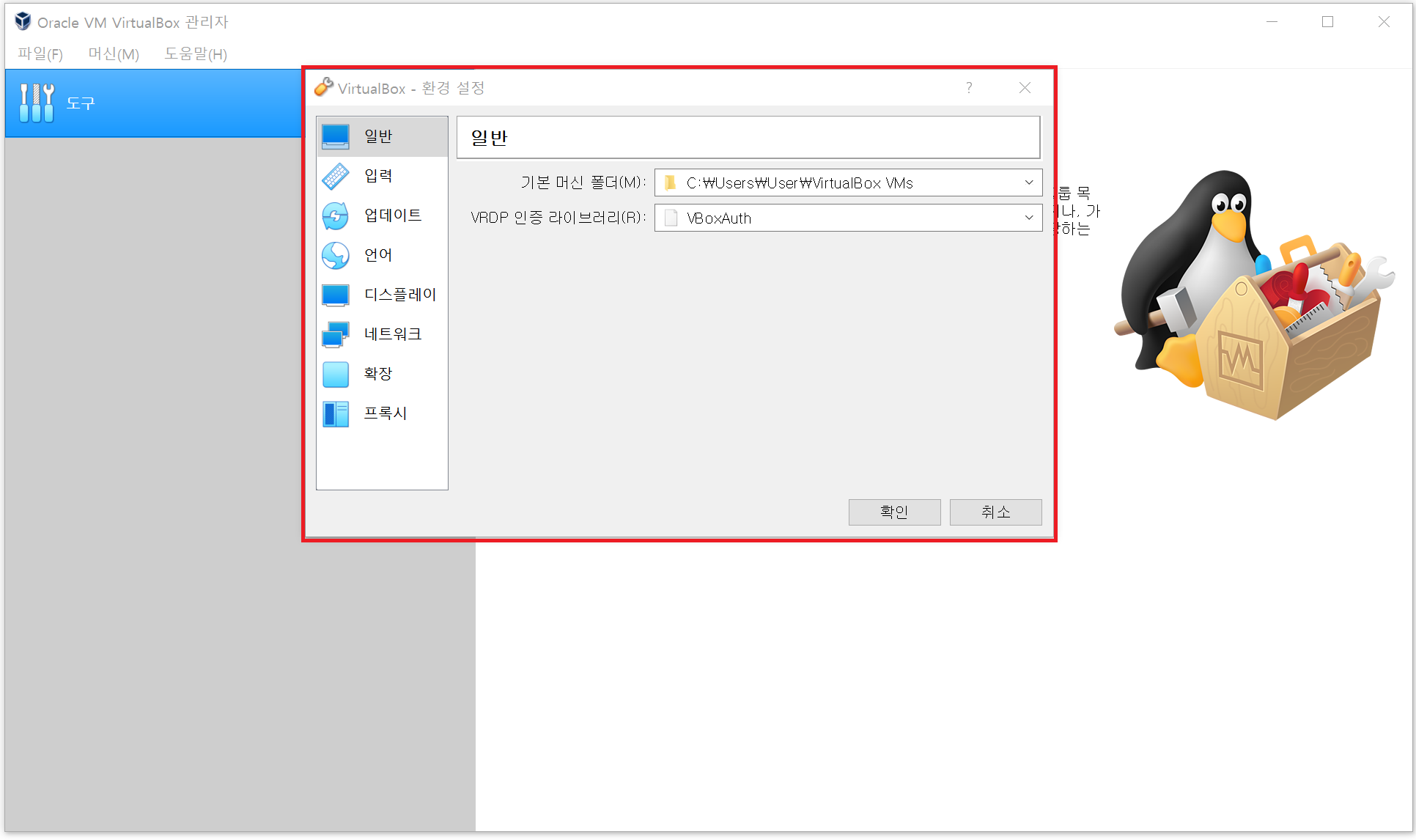
-
기본 머신 폴더(서버 생성하면 저장되는 폴더) 변경하기 - 일반탭
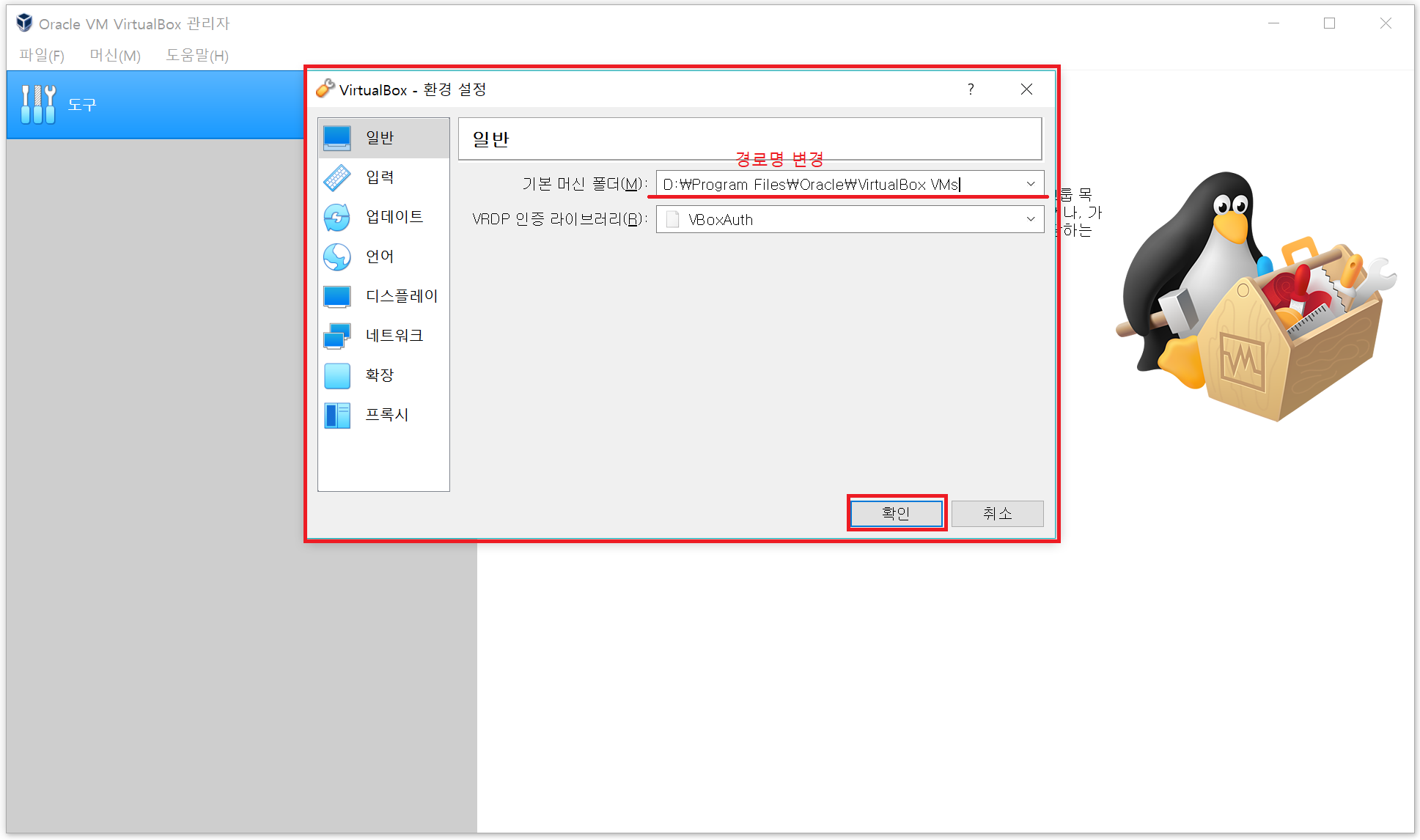
5. 호스트키 조합 변경
호스트키 : VirtualBox에 마우스를 클릭하게 되면 서버 안으로 들어가서 원래 컴퓨터로 다시 마우스를 내보내려면 호스트키를 입력해야함
- 기본값 : Right Control
- 변경 희망값 : Ctrl + Alt
호스트키 변경하기
-
파일 → 환경설정 → 입력 → 가상머신(탭)

-
호스트 키 조합의 단축키 클릭
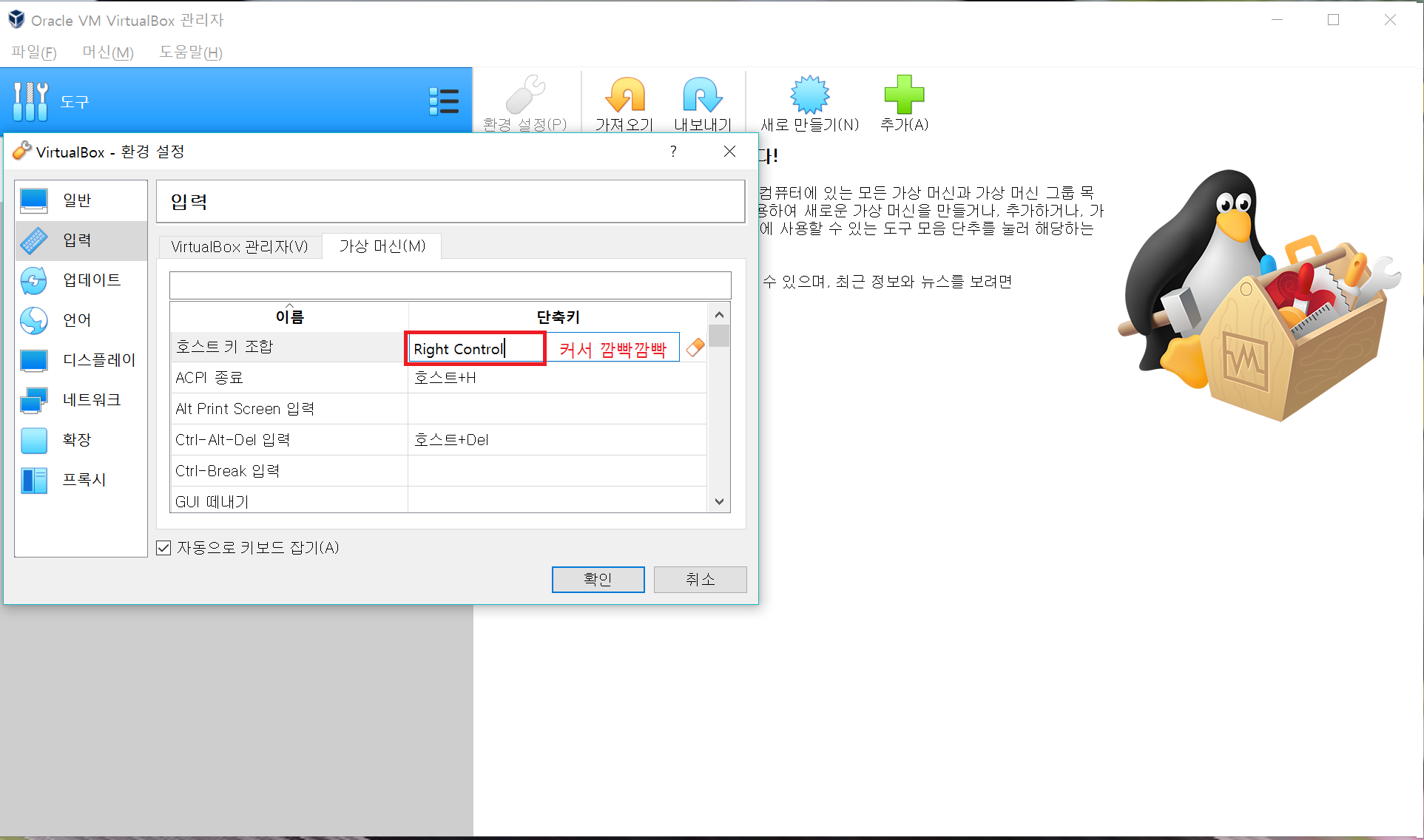
-
Ctrl + Alt 키를 누르면 자동으로 입력됨 → 확인
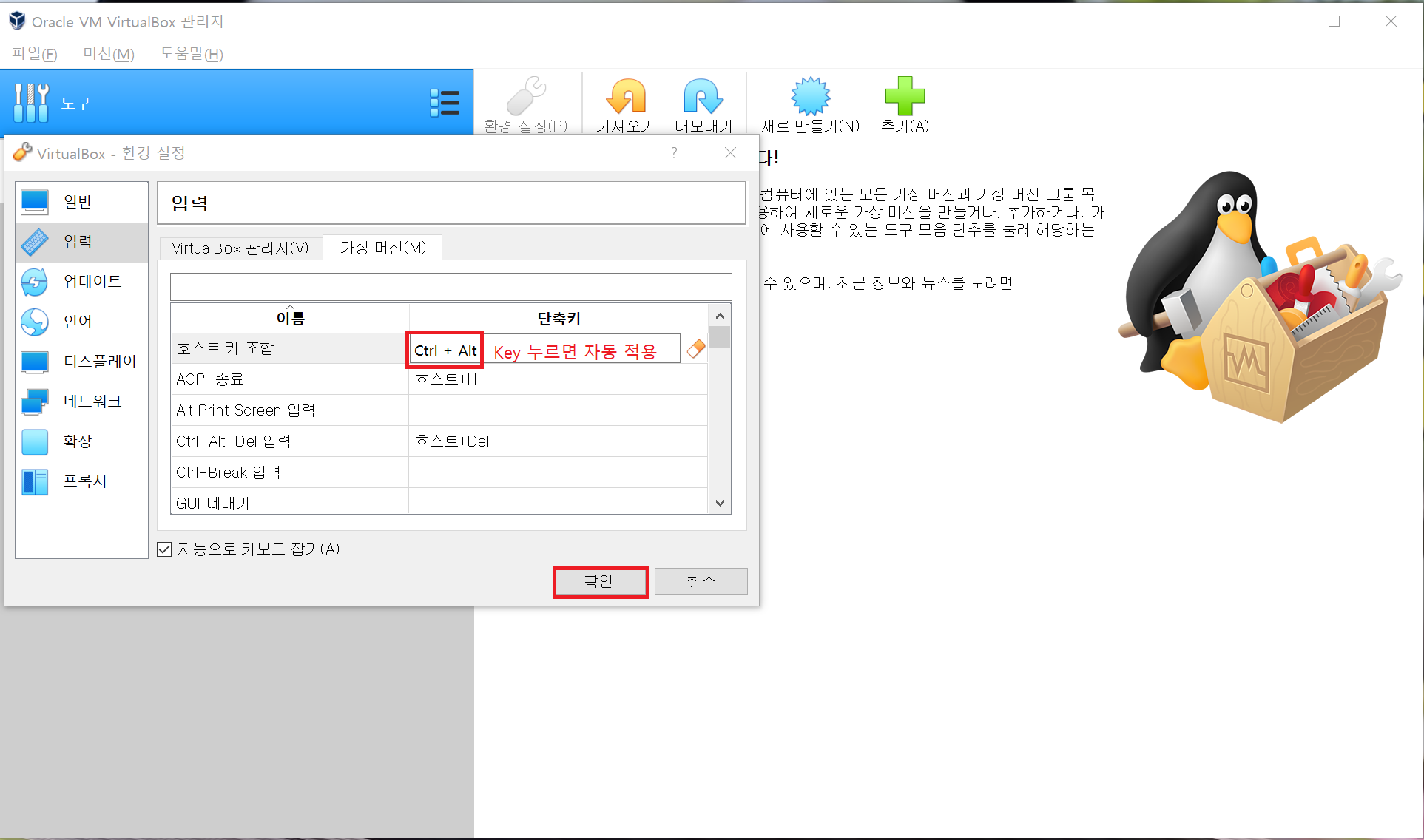
끝
이제 Virtual Box를 쓸 수 있고, Virtual Box에 Server를 설치해서 공부할 예정
Subscribe via RSS
